 В первой части этой серии статей для начинающих я рассказал о некоторых отличиях Windows 8 от Windows 7 или XP. В этот раз речь пойдет об обновлении операционной системы до Windows 8, о различных версиях этой ОС, аппаратных требованиях Windows 8 и о том, как купить лицензионную Windows 8.
В первой части этой серии статей для начинающих я рассказал о некоторых отличиях Windows 8 от Windows 7 или XP. В этот раз речь пойдет об обновлении операционной системы до Windows 8, о различных версиях этой ОС, аппаратных требованиях Windows 8 и о том, как купить лицензионную Windows 8.
Уроки Windows 8 для начинающих
- Первый взгляд на Windows 8 (часть 1)
- Переход на Windows 8 (часть 2, эта статья)
- Начало работы (часть 3)
- Изменение оформления Windows 8 (часть 4)
- Установка приложений Metro (часть 5)
- Как вернуть кнопку Пуск в Windows 8
Версии Windows 8 и их цена
Было выпущено три основных версии Windows 8, доступные в свободной продаже в отдельного продукта или в виде предустановленной на устройство операционной системы:
- Windows 8 — стандартный выпуск, который будет работать на домашних компьютерах, ноутбуках, а также на некоторых планшетах.
- Windows 8 Pro — то же, что и предыдущее, однако в систему включены ряд расширенных функций, таких как, например, BitLocker.
- Windows RT — эта версия будет устанавливаться на большинство планшетов с данной ОС. Также возможно использование на некоторых бюджетных нетбуках. Windows RT включает в себя предустановленную версию Microsoft Office, оптимизированную для работы с использованием сенсорных экранов.

Планшет Surface с Windows RT
Если Вы приобрели компьютер с предустановленной лицензионной Windows 7 в период со 2 июня 2012 по 31 января 2013 года, то Вы имеете возможность получить обновление до Windows 8 Pro всего за 469 рублей. Как это сделать, Вы можете прочесть в этой статье .
Если же Ваш компьютер не подходит под условия этой акции, тогда Вы можете приобрести и скачать Windows 8 Профессиональная (Pro) за 1290 рублей на сайте Microsoft со страницы http://windows.microsoft.com/ru-RU/windows/buy или же купить диск с данной операционной системой в магазине за 2190 рублей. Цена так же действительна только до 31 января 2013 года. Какой она будет после этого, я не знаю. Если Вы выберете вариант скачать Windows 8 Pro с сайта Microsoft за 1290 рублей, то после загрузки необходимых файлов программа помощник по обновлению предложит Вам создать установочный диск или флешку с Windows 8 — так что при любых проблемах Вы всегда сможете установить лицензионную Win 8 Pro снова.
В этой статье я не буду затрагивать планшеты на Windows 8 Профессиональная или RT, речь пойдет только об обычных домашних компьютерах и привычных ноутбуках.
Требования Windows 8
Прежде чем производить установку Windows 8, Вам следует убедиться в том, что Ваш компьютер соответствует аппаратным требованиям для ее работы. Если до этого у Вас была и работала Windows 7, то, вероятнее всего, Ваш компьютер прекрасно сможет работать и с новой версией операционной системы. Единственное отличающееся требование — это разрешение экрана в 1024×768 пикселей. Windows 7 работала и на более низких разрешениях.
Итак, вот какие аппаратные требования для установки Windows 8 озвучила Microsoft:
- Процессор с тактовой частотой 1ГГц или более быстрый. 32 или 64 разрядный.
- 1 гигабайт оперативной памяти (для 32-битной ОС), 2 Гб ОЗУ (64-бит).
- 16 или 20 гигабайт места на жестком диске для 32-разрядной и 64-разрядной ОС соответственно.
- Видеокарта с поддержкой DirectX 9
- Минимальное разрешение экрана 1024×768 пикселей. (Тут нужно отметить, что при установке Windows 8 на нетбуки со стандартным разрешением 1024×600 пикселей, Windows 8 тоже может работать, но не будут работать приложения Metro)
Также следует заметить, что это — минимальные системные требования. Если Вы используете компьютер для игр, работы с видео или других серьезных задач — Вам потребуется более быстрый процессор, мощная видеокарта, больше оперативной памяти и т.д.

Основные характеристики компьютера
Чтобы узнать, соответствует ли Ваш компьютер указанным требованиям к системе Windows 8, нажмите Пуск, в меню выберете «Компьютер», щелкните по нему правой кнопкой мыши и выберите пункт «Свойства». Вы увидите окно с основными техническими характеристиками Вашего компьютера — тип процессора, количество оперативной памяти, разрядность операционной системы.
Совместимость программ
Если Вы производите обновление с Windows 7, то, скорее всего, никаких проблем с совместимостью программ и драйверов у Вас не возникнет. Однако, если обновление происходит с Windows XP до Windows 8 — я рекомендую использовать Яндекс или Google, чтобы поискать, насколько необходимые Вам программы и устройства совместимы с новой операционной системой.
Для владельцев ноутбуков обязательный, на мой взгляд, пункт — перед обновлением зайти на сайт производителя ноутбука и посмотреть, что он пишет насчет обновления ОС вашей модели ноутбука до Windows 8. Например, я этого не сделал, когда обновлял ОС на своем Sony Vaio — в итоге, возникло множество проблем с установкой драйверов для специфичного оборудования этой модели — все было бы иначе, если бы предварительно я прочел инструкцию, предназначенную именно для моего ноутбука.
Покупка Windows 8
Как уже было сказано выше, Вы можете купить и скачать Windows 8 на сайте Microsoft или же приобрести диск в магазине. В первом случае Вам сначала будет предложено загрузить на компьютер программу «Помощник по обновлению до Windows 8». Эта программа сначала проверит совместимость Вашего компьютера и программ с новой операционной системой. Скорее всего, он найдет несколько пунктов, чаще всего программ или драйверов, которые нельзя будет сохранить при переходе на новую ОС — их придется устанавливать заново.
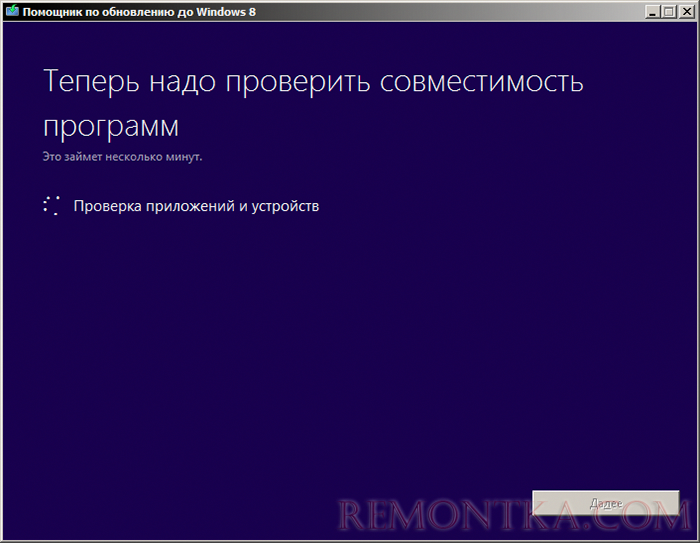
Проверка совместимости Windows 8 Pro
Далее, если вы решите установить Windows 8, помощник по обновлению проведет Вас через этот процесс, возьмет оплату (осуществляется с использованием кредитной карты), предложит создать загрузочную флешку или диск DVD и проинструктирует об остальных действиях, необходимых для установки.
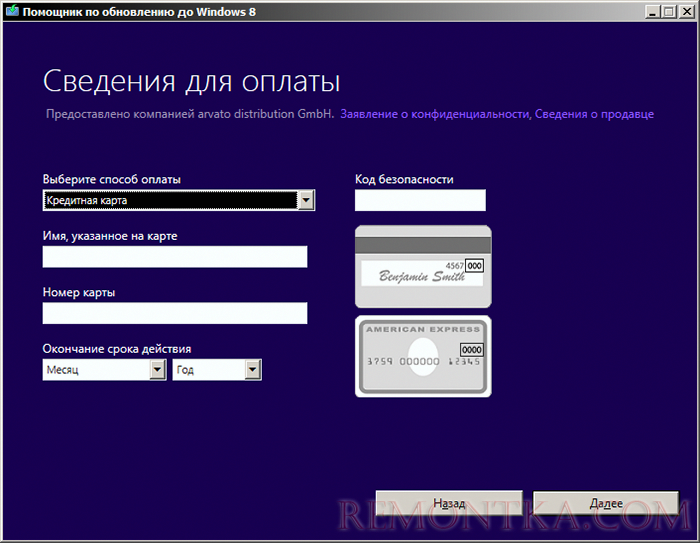
Оплата Windows 8 Pro кредитной картой
Если Вам потребуется помощь в установке Windows в ЮВАО города Москвы или иная помощь — Ремонт компьютеров Братиславская. Нужно отметить, что для жителей Юго-Востока столицы вызов мастера на дом и диагностика ПК бесплатны даже в случае отказа от дальнейших работ.